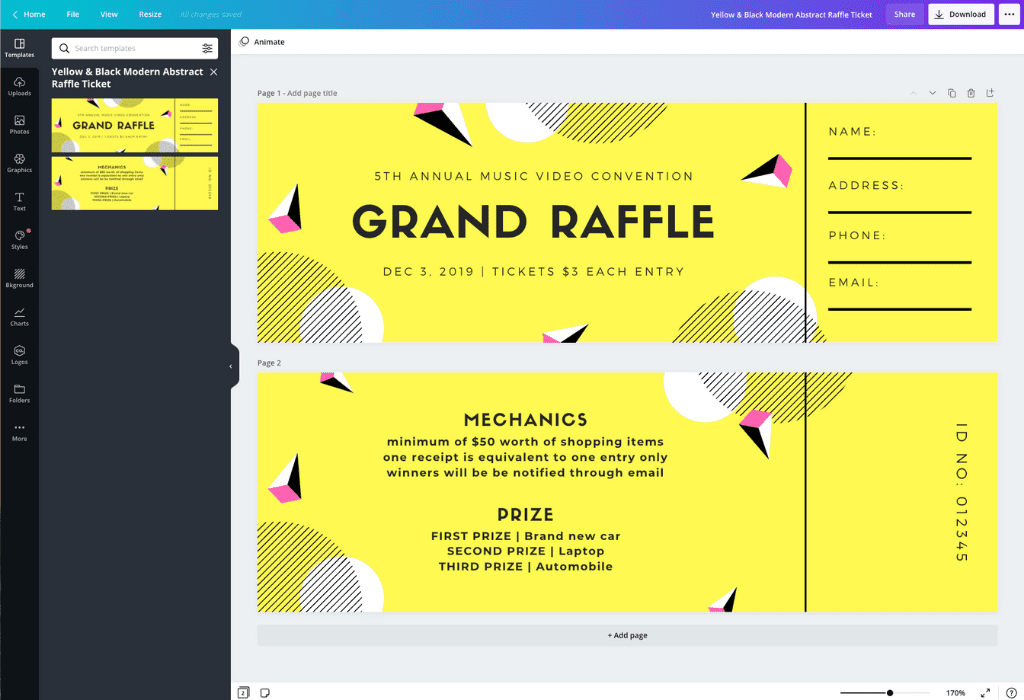Cómo hacer un formato de rifa editable en Word o Excel
✅Crea un formato de rifa editable en Word o Excel usando tablas y celdas, personaliza con imágenes llamativas y detalles específicos para mayor atractivo.
Para crear un formato de rifa editable en Word o Excel, es esencial seguir una serie de pasos que te permitirán diseñar un formato claro, profesional y fácil de modificar. A continuación, te explicaré en detalle cómo hacerlo en ambas aplicaciones, para que puedas elegir la que más te convenga según tus necesidades y preferencias.
Cómo hacer un formato de rifa en Word
Microsoft Word es una herramienta muy versátil para crear formatos de rifas debido a sus múltiples opciones de diseño y su facilidad de uso. Sigue estos pasos para crear tu formato de rifa:
- Abre Microsoft Word: Inicia la aplicación y crea un nuevo documento en blanco.
- Configura la página: Ve a la pestaña Diseño y selecciona Tamaño para ajustar las dimensiones de la página según tus necesidades. También puedes personalizar los márgenes desde la opción Márgenes.
- Inserta una tabla: Ve a la pestaña Insertar y selecciona Tabla. Crea una tabla con el número de filas y columnas que necesites para tu rifa. Por ejemplo, una tabla con 3 columnas y 10 filas.
- Diseña la tabla: Completa las celdas con la información necesaria como el número de rifa, nombre del participante y premio. Puedes personalizar el formato de la tabla en la pestaña Herramientas de tabla, ajustando colores, bordes y estilos.
- Agrega elementos decorativos: Para hacer tu rifa más atractiva, puedes insertar imágenes, logotipos o formas desde la pestaña Insertar.
- Guarda y edita: Guarda tu documento en formato .docx para que sea fácilmente editable en el futuro. Puedes volver a abrir el archivo y modificarlo según sea necesario.
Cómo hacer un formato de rifa en Excel
Microsoft Excel es otra excelente opción para crear un formato de rifa editable, especialmente si necesitas manejar una gran cantidad de datos o quieres utilizar funciones de automatización. Aquí tienes los pasos a seguir:
- Abre Microsoft Excel: Inicia la aplicación y crea un nuevo libro en blanco.
- Configura la hoja de cálculo: Ajusta el tamaño de las celdas y las columnas según tus necesidades. Puedes hacer esto seleccionando las columnas y filas, y luego arrastrando los bordes para ajustar el tamaño.
- Inserta encabezados: En la primera fila, escribe los encabezados para tu rifa, como Número de rifa, Nombre del participante, y Premio.
- Rellena los datos: Completa las celdas con la información correspondiente. Puedes utilizar fórmulas para automatizar ciertos datos, como asignar números de rifa de manera consecutiva.
- Aplica formato: Personaliza el diseño aplicando bordes, colores y estilos desde la pestaña Inicio. También puedes usar Formato condicional para resaltar ciertos datos.
- Agrega elementos adicionales: Si deseas, puedes insertar gráficos, imágenes o formas para hacer tu rifa más atractiva. Esto lo puedes hacer desde la pestaña Insertar.
- Guarda y edita: Guarda tu archivo en formato .xlsx para mantenerlo editable. Puedes abrirlo y modificarlo en cualquier momento según sea necesario.
Ambas herramientas, Word y Excel, ofrecen diferentes ventajas para crear formatos de rifas editables. La elección entre una y otra dependerá de tus necesidades específicas y del tipo de información que quieras manejar. A continuación, se presentan algunos consejos adicionales para optimizar tu formato de rifa:
- Usa plantillas prediseñadas: Tanto Word como Excel ofrecen plantillas que puedes personalizar para ahorrar tiempo.
- Incorpora elementos de seguridad: Si tu rifa es para un evento importante, considera añadir números de serie únicos o códigos QR para evitar fraudes.
- Revisa y prueba: Antes de imprimir o compartir tu formato de rifa, asegúrate de revisarlo y hacer pruebas para verificar que toda la información esté correcta.
Pasos para crear un formato de rifa en Word desde cero
Crear un formato de rifa en Word desde cero puede parecer un desafío, pero con los pasos adecuados, podrás diseñar un documento atractivo y funcional para tus sorteos. A continuación, se detallan los pasos clave para lograrlo:
1. Diseño y estructura del formato:
Lo primero que debes hacer es definir la estructura del formato de la rifa. Decide qué información deseas incluir, como el nombre del evento, la fecha del sorteo, los premios, y los números o elementos a sortear. Utiliza negritas y cursivas para resaltar los títulos y detalles importantes.
2. Crear tablas y secciones:
Utiliza las herramientas de tablas de Word para organizar la información de manera clara y ordenada. Por ejemplo, puedes tener una tabla para los premios y otra para los números de los participantes. Esto facilitará la lectura y el llenado del documento.
3. Incluir campos editables:
Para hacer el formato de rifa editable, aprovecha las funciones de formulario de Word. Puedes insertar campos rellenables para que los usuarios puedan escribir sus datos, como nombre, teléfono o dirección. Esto facilitará la personalización del documento para cada participante.
4. Agregar elementos visuales:
Para hacer el formato más atractivo, no dudes en incluir imágenes, iconos o colores que vayan acorde con la temática de la rifa. Estos elementos visuales pueden hacer que el documento destaque y llame la atención de los participantes.
5. Revisión y ajustes finales:
Antes de finalizar, asegúrate de revisar el formato de rifa en Word para corregir posibles errores ortográficos, ajustar el diseño si es necesario y garantizar que todos los campos editables funcionen correctamente. Una revisión minuciosa te ayudará a ofrecer un documento profesional y sin fallos.
Siguiendo estos pasos, podrás crear un formato de rifa en Word desde cero, listo para ser llenado y utilizado en tus sorteos y eventos. ¡Anímate a diseñar tu propio documento y sorprende a tus participantes con un formato atractivo y funcional!
Cómo usar plantillas prediseñadas de Excel para rifas
Si estás buscando una forma sencilla y eficiente de crear un formato de rifa editable en Word o Excel, las plantillas prediseñadas de Excel pueden ser tu mejor aliado. Estas plantillas te permiten ahorrar tiempo y esfuerzo al proporcionarte un punto de partida con un diseño profesional y funcional.
Para utilizar una plantilla prediseñada de Excel para rifas, sigue estos sencillos pasos:
Paso 1: Busca una plantilla adecuada
Lo primero que debes hacer es abrir Excel y buscar en la galería de plantillas la opción de rifas. Puedes filtrar los resultados por categoría para encontrar la plantilla que mejor se adapte a tus necesidades.
Paso 2: Descarga la plantilla
Una vez que hayas seleccionado la plantilla de rifa que deseas utilizar, haz clic en el botón de descarga. Guarda el archivo en tu computadora en una ubicación fácilmente accesible.
Paso 3: Personaliza la plantilla
Abre el archivo de la plantilla descargada en Excel y comienza a personalizarla según tus requisitos. Puedes modificar los campos de texto, los colores, las fuentes y cualquier otro elemento que necesites ajustar para que la rifa se adapte a tu evento o actividad.
Al utilizar una plantilla prediseñada de Excel para rifas, te beneficiarás de:
- Ahorro de tiempo: al tener una estructura predefinida, no tendrás que empezar desde cero, lo que te permitirá crear tu formato de rifa de manera más rápida.
- Profesionalismo: las plantillas prediseñadas suelen tener un diseño atractivo y profesional, lo que dará una imagen pulida a tu rifa.
- Facilidad de edición: al ser archivos de Excel, podrás editar la plantilla de forma sencilla y personalizarla a tu gusto sin necesidad de tener conocimientos avanzados en diseño.
¡No esperes más y aprovecha las ventajas de las plantillas prediseñadas de Excel para crear tus formatos de rifa de manera rápida y eficiente!
Preguntas frecuentes
1. ¿Cómo puedo crear un formato de rifa editable en Word?
Puedes utilizar tablas y cuadros de texto en Word para crear un formato de rifa editable. También puedes proteger el documento para que solo se puedan editar ciertas áreas.
2. ¿Es posible hacer un formato de rifa editable en Excel?
Sí, en Excel puedes utilizar celdas combinadas, validación de datos y proteger hojas para crear un formato de rifa editable. También puedes usar fórmulas para automatizar ciertos procesos.
3. ¿Qué elementos no deben faltar en un formato de rifa?
Es importante incluir espacios para el nombre del participante, número de boleto, datos de contacto y condiciones de la rifa. También puedes agregar un diseño atractivo para llamar la atención.
4. ¿Cómo puedo garantizar la transparencia en el proceso de rifa?
Para garantizar la transparencia, puedes utilizar herramientas como generadores de números aleatorios o realizar la rifa en un lugar público con testigos presentes. También es recomendable grabar el proceso.
5. ¿Se pueden agregar imágenes al formato de rifa?
Sí, tanto en Word como en Excel puedes insertar imágenes en el formato de rifa para hacerlo más visual y atractivo. Solo debes asegurarte de que las imágenes no dificulten la edición o impresión del documento.
6. ¿Hay alguna plantilla prediseñada para formatos de rifa en Word o Excel?
Sí, tanto Word como Excel ofrecen plantillas prediseñadas para diferentes tipos de rifas. Puedes explorar las opciones disponibles en el programa o descargar plantillas de sitios web especializados.
| Elementos de un formato de rifa | Consejos para garantizar la transparencia | Formatos de rifa prediseñados |
|---|---|---|
| Nombre del participante | Utilizar generadores de números aleatorios | Plantillas disponibles en Word y Excel |
| Número de boleto | Realizar la rifa en un lugar público | Descargar plantillas de sitios web especializados |
| Datos de contacto | Grabar el proceso de rifa | Incluir diseño atractivo para llamar la atención |
| Condiciones de la rifa | Contar con testigos presentes | Insertar imágenes para hacerlo más visual |
¡Déjanos tus comentarios y comparte tus experiencias creando formatos de rifa en Word o Excel! No olvides revisar otros artículos relacionados en nuestra web para obtener más consejos útiles.